Licenze Plesk >
Come configurare e registrare la licenza Plesk sul Cloud Server (Windows e Linux)
1.4 Come configurare e registrare la licenza Plesk sul Cloud Server (Windows e Linux)
Come utilizzare la licenza Plesk
La licenza Plesk che acquisti tramite Aruba Cloud la puoi utilizzare solo su un singolo server (istanza/IP) presente nell'infrastruttura Aruba Cloud. Non puoi utilizzarla su più server o su infrastrutture esterne.
Per maggiori dettagli, consulta le
condizioni contrattuali ufficiali di Plesk.
Documentazione ufficiale Plesk
Come configurare e registrare la licenza Plesk sul Cloud Server (Windows e Linux)
- Dopo l'installazione di Plesk devi registrare la licenza acquistata;
- accedi al pannello Plesk installato sul Cloud Server, utilizzando le credenziali del Cloud Server stesso;
- puoi accedere al pannello Plesk anche da browser, digitando l'indirizzo: https://IPCLOUDSERVER:8443
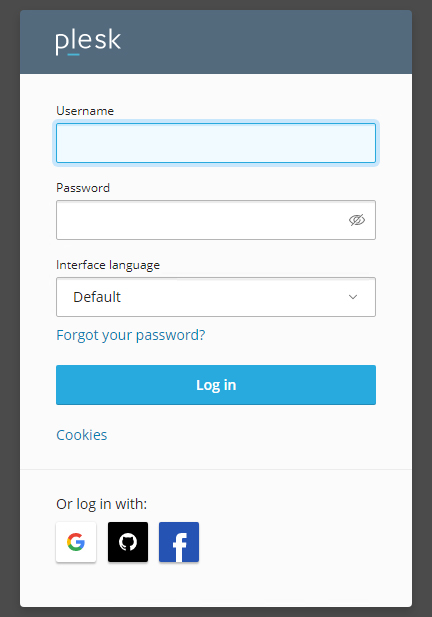
- devi compilare i campi;
- Contact Information - sono i contatti per ricevere notifiche sul server;
- Password - al prossimo accesso dovrai utilizzare come nome utente admin e come password quella inserita;
- License - selezionare la voce Proceed with a paid license e inserisci il codice di attivazione della licenza Plesk (es. A00J00-9MX007-WSES98-9MXA6XB94-G81912), disponibile nella pagina di dettaglio del Pannello di Controllo;
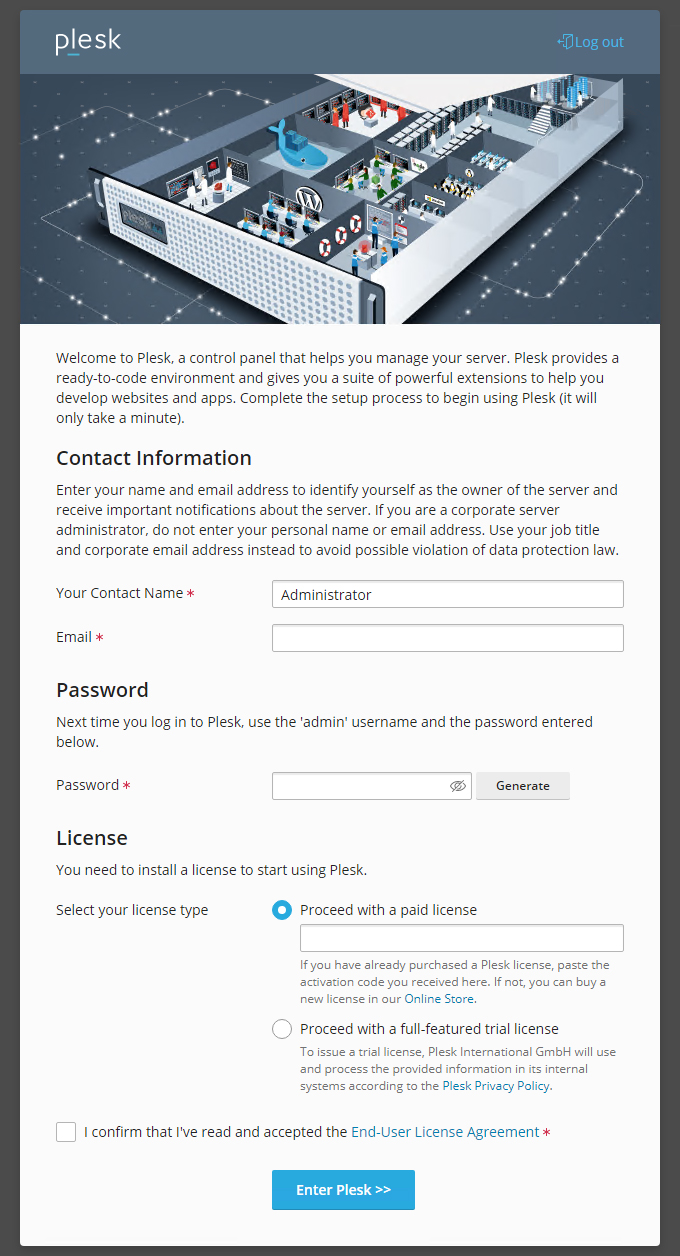
- accetta le condizioni del contratto e vai su Enter Plesk >>.
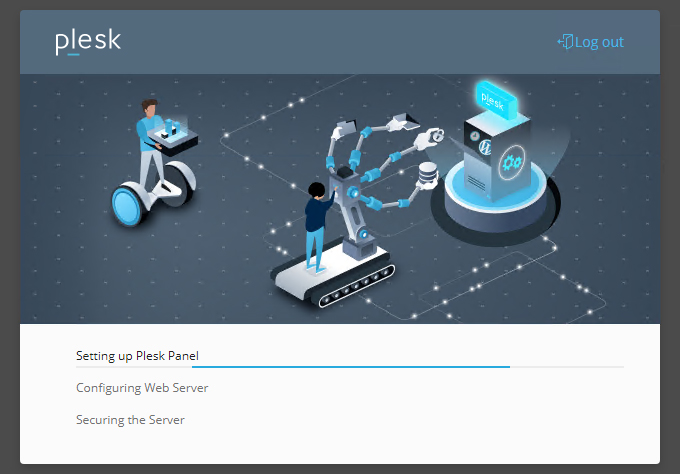
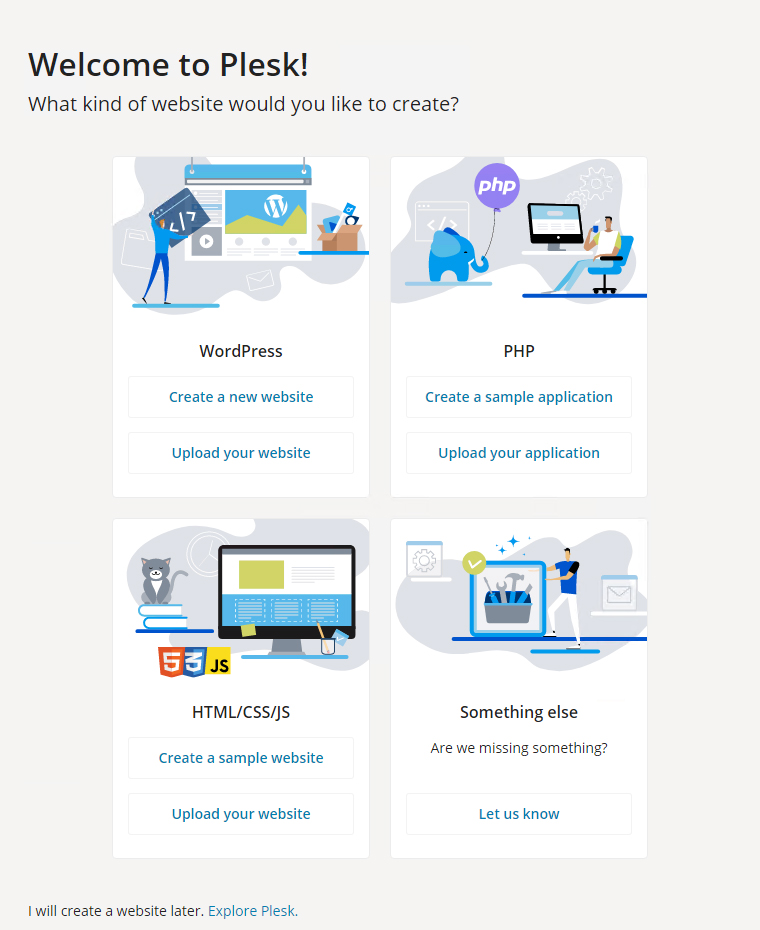
Quanto è stata utile questa guida?